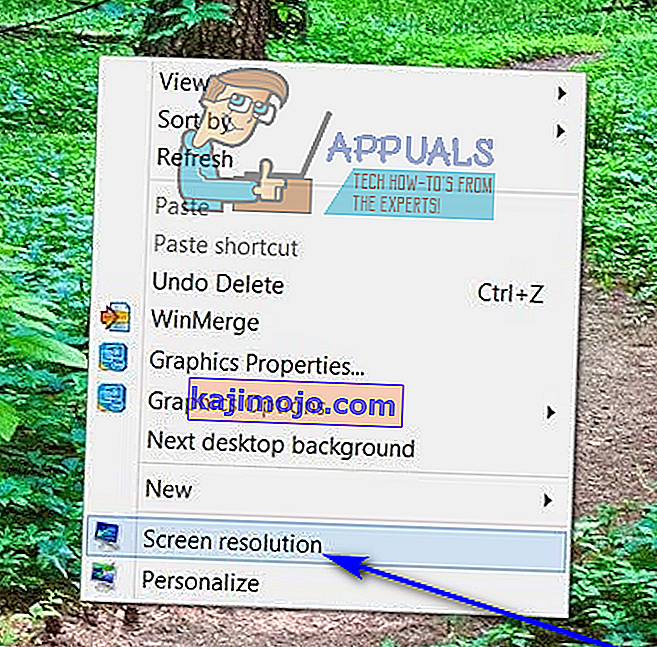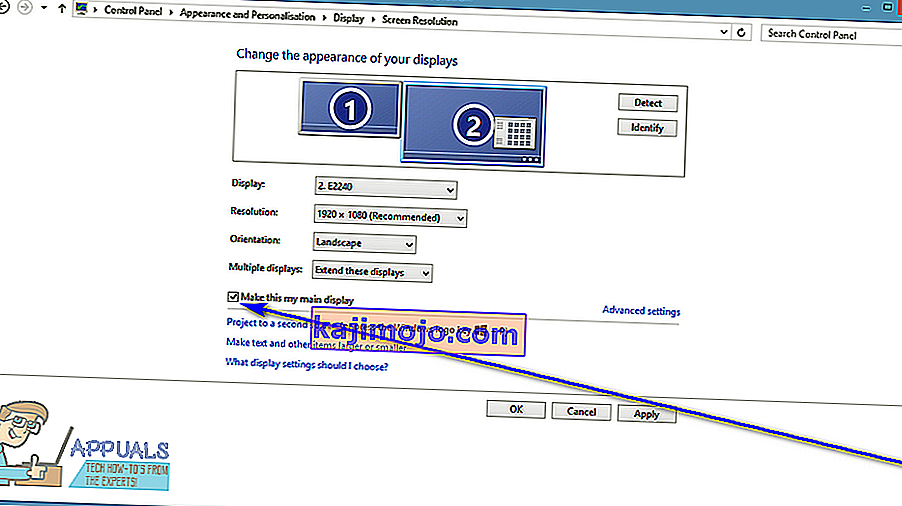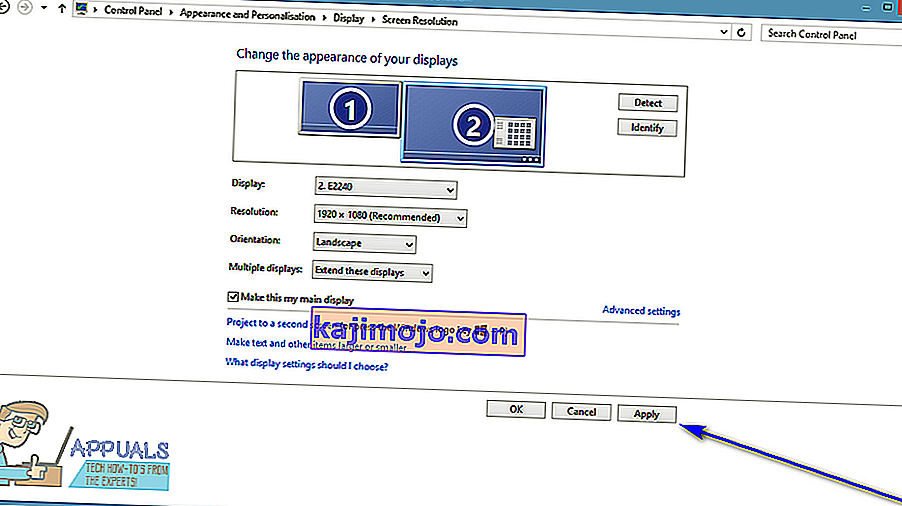Visos „Windows“ operacinės sistemos versijos, kurias šiuo metu palaiko „Microsoft“, turi dvigubą ir net kelis monitorius. Tai reiškia, kad daugiau nei vieną monitorių galite prijungti ne tik prie savo kompiuterio, bet ir rodyti viską, ką norite, kad padidintumėte produktyvumą ir pagerintumėte naudojimo patogumą. „Windows 10“, naujausia ir geriausia ilgoje „Windows“ operacinių sistemų eilutėje, taip pat turi kelių monitorių palaikymą. Tiesą sakant, „Windows 10“ yra gana gera valdyti daugiau nei vieną monitorių. Kelių monitorių palaikymas yra energijos naudotojų pranašumas, nes dauguma ten esančių energijos vartotojų turi daugiau nei vieną monitorių, prijungtą prie savo kompiuterių.
Kai prie kompiuterio, kuriame veikia „Windows“ operacinė sistema, prijungiate daugiau nei vieną monitorių, „Windows“ vieną monitorių paverčia pagrindiniu monitoriumi (beveik visais atvejais tai pirmiausia buvo prijungtas prie kompiuterio), o likusią - monitorių. stebi antrinius, tretinius ir pan. Pagrindinis monitorius yra numatytasis monitorius, kuriame „Windows“ rodo viską, todėl nepaprastai svarbu sugebėti nustatyti, kuris prie jūsų kompiuterio prijungtas monitorius yra pagrindinis monitorius. Laimei, „Windows 10“ ne tik leidžia vartotojams, turintiems kelis monitorius, bet kuriuo metu pasirinkti savo pagrindinį monitorių, bet taip pat naudojamas procesas yra gana paprastas.
Skirta „Windows 7“
Norėdami pakeisti pagrindinį monitorių kompiuteryje, kuriame veikia „Windows 7“ ir prie kurio prijungtas daugiau nei vienas monitorius, turite:
- Dešiniuoju pelės mygtuku spustelėkite tuščią vietą darbalaukyje .
- Spustelėkite Ekrano skiriamoji geba .
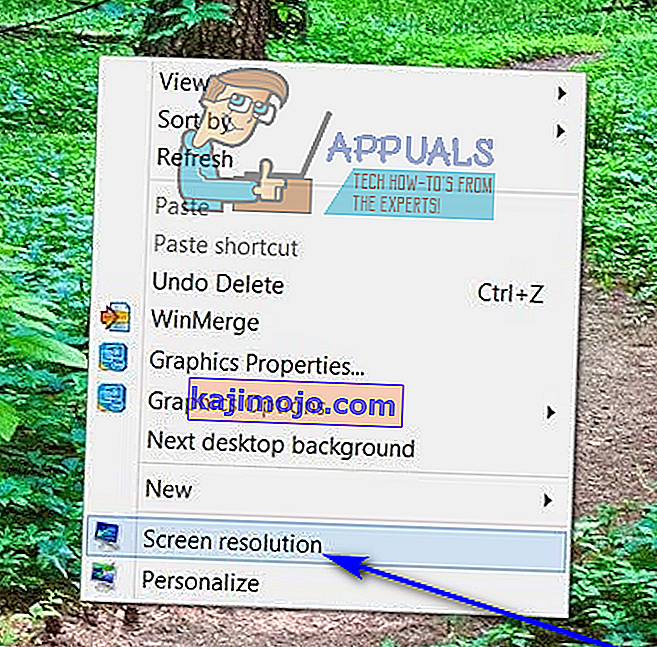
- Vietoje, esančioje po ekrano išvaizdos keitimu , bus matomi visi prie jūsų kompiuterio prijungti kompiuteriai, kiekvienas iš jų vaizduojamas kaip ekranas, kurio viduryje yra skaičius. Ekranas, kurio centre yra skaičius 1 , yra monitorius, kuris šiuo metu sukonfigūruotas kaip pagrindinis jūsų kompiuterio monitorius. Spustelėkite monitorių, kurį norite pasirinkti kaip pagrindinį savo kompiuterio monitorių.
- Norėdami jį įjungti, pažymėkite žymimąjį laukelį šalia parinkties Naudoti šį įrenginį kaip pagrindinį monitorių (arba parinktį Padaryti šį pagrindiniu ekranu , atsižvelgiant į naudojamą „Windows“ iteraciją) . Tai padarę „Windows 10“ nurodys pakeisti pagrindinį ekraną į ką tik pasirinktą monitorių.
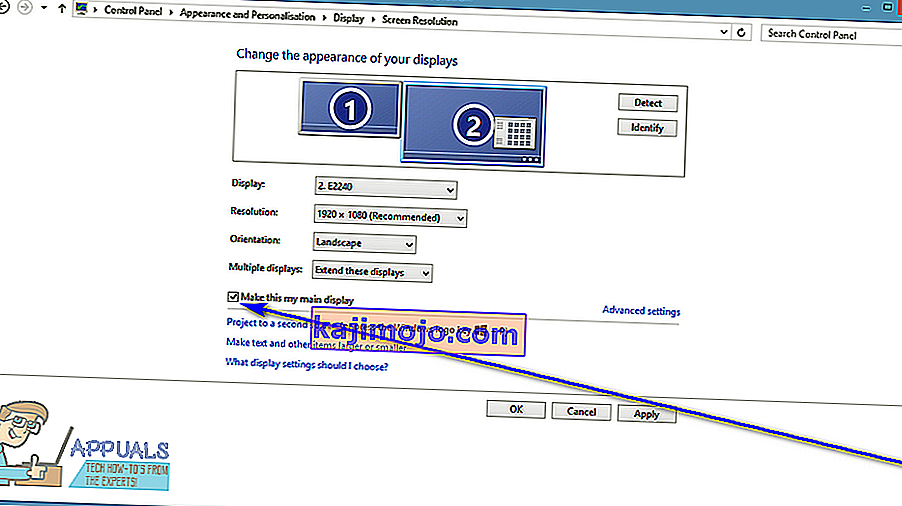
- Spustelėkite Taikyti ir bus atliktas jūsų kompiuterio ekrano konfigūracijos pakeitimas.
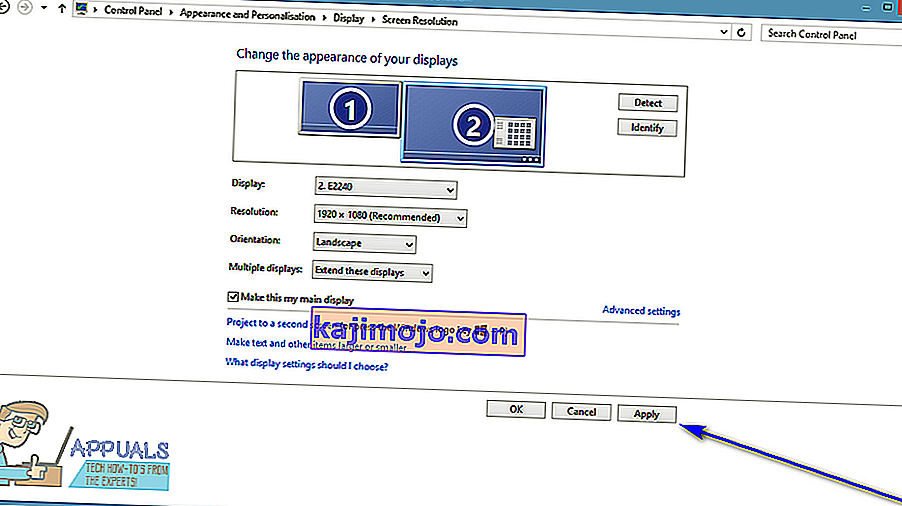
- Spustelėkite Gerai ir uždarykite langą Ekrano skiriamoji geba.
Skirta „Windows 10“
„Windows 10“ veiksmai šiek tiek skiriasi. Kai kurie pavadinimai keičiami čia ir ten, tačiau pagrindinis metodas yra tas pats.
- Dešiniuoju pelės mygtuku spustelėkite bet kurioje darbalaukio vietoje ir pasirinkite Ekrano nustatymai .
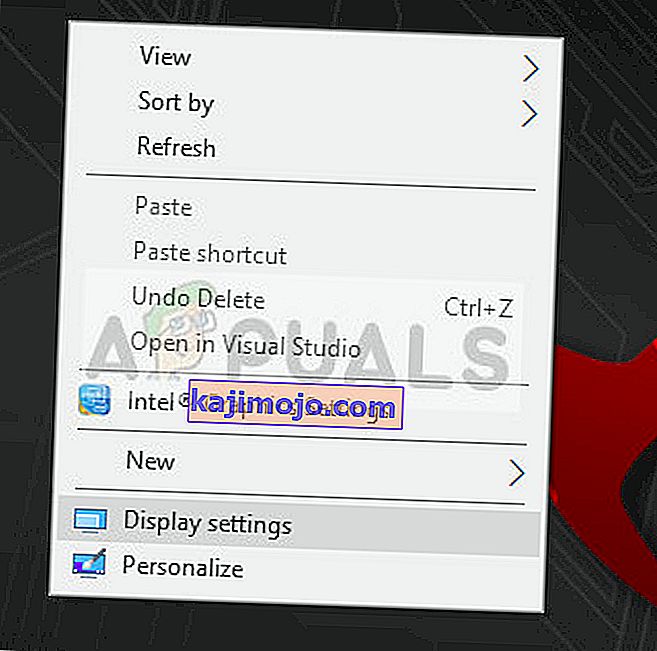
- Čia visi ekranai bus rodomi grafinėmis formomis. Galite lengvai atskirti ekranus. Dabar pasirinkite ekraną, kurį norite nustatyti kaip pagrindinį. Dabar eikite žemyn ekrane ir pasirinkite Padaryti šį pagrindiniu ekranu .
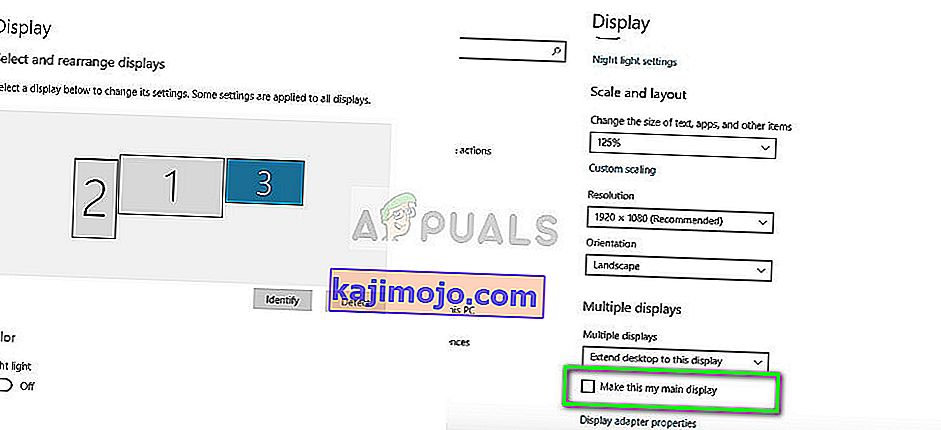
- Jei matote „ Padaryti šį pagrindinį ekraną“ pilką, tai tikriausiai reiškia, kad dabartinis monitorius, kurį bandote nustatyti kaip pagrindinį ekraną, jau nustatytas.
Pastaba: Jei jūsų kompiuteryje yra įdiegta grafinė aparatūra, tikėtina, kad grafinės programos nustatymai viršija numatytuosius sistemos rodymo nustatymus. Tokiu atveju atidarykite programą ir iš ten nustatymuose pasirinkite pagrindinį ekraną.
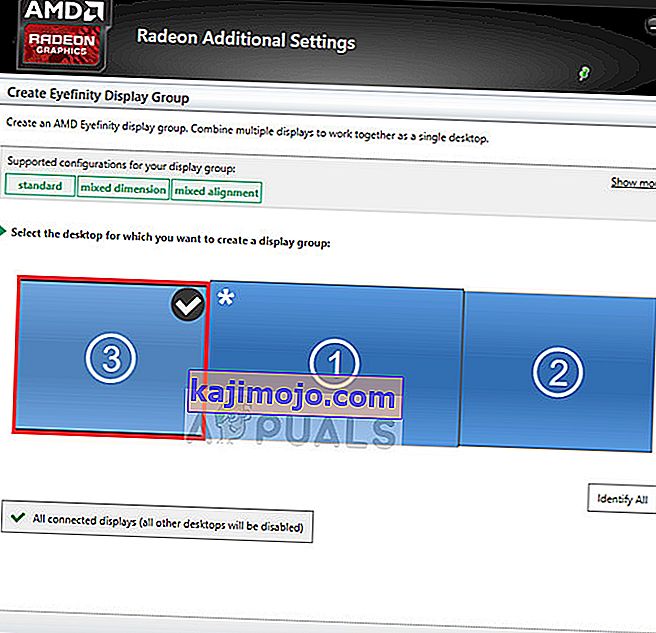
Be to, turėtumėte įsitikinti, kad ekranai yra išplėsti . Jei nepratęsėte ekranų, nebus galimybės sukurti pagrindinio monitoriaus, nes visi monitoriai bus traktuojami vienodai. „Windows 10“ ekrano nustatymuose galite pakeisti nustatymą Išplėsti šiuos ekranus .
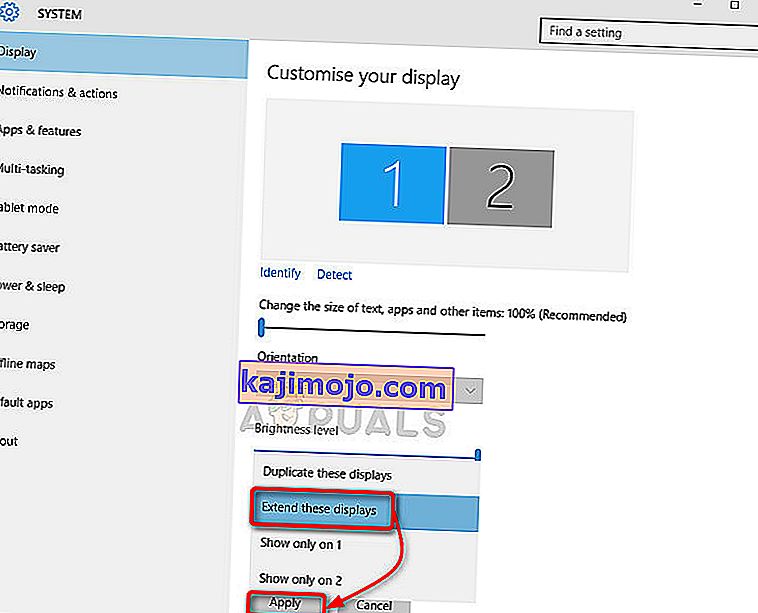
Pastaba: Pabandykite prijungti HDMI kabelį prie monitoriaus, kurį norite naudoti kaip pagrindinį, nes kai kurie vartotojai pranešė, kad monitorius, prijungtas naudojant HDMI kabelius, iš tikrųjų pripažįstamas kaip pagrindinis monitorius. Tai gali būti ne jūsų visų atveju, bet vis tiek gali padėti kai kuriems žmonėms.